非定形サイズの用紙にプリントしたい
コンテンツID(4090)
概要
非定形サイズの用紙にプリントする場合は、プリンタードライバーで用紙サイズを指定して、ユーザー定義用紙を登録する方法が便利です。
Windows® 7での設定手順を例に、ユーザー定義用紙の登録方法とプリント方法を説明します。
注記
- ユーザー定義用紙は、プリンターを管理するアクセス権を持ったユーザーのみ登録できます。
手順
ユーザー定義用紙の登録方法
-
パソコンの[スタート]メニューから、[デバイスとプリンター]を選びます。
補足- Windows® 8の場合、スタート画面で、[
 ]+[X]キーを押します。Windows® 8.1(マウスを利用)、Windows® 10の場合、スタートアイコンを右クリックします。表示されたメニューから[コントロールパネル]>[ハードウェアとサウンド]の[デバイスとプリンターの表示]を選びます。
]+[X]キーを押します。Windows® 8.1(マウスを利用)、Windows® 10の場合、スタートアイコンを右クリックします。表示されたメニューから[コントロールパネル]>[ハードウェアとサウンド]の[デバイスとプリンターの表示]を選びます。 - 各種ドライバーやユーティリティソフトウェアのバージョンアップによって、本サポート情報に記載している内容が、お客様がお使いのものと異なる場合があります。
- Windows® 8の場合、スタート画面で、[
-
プリンターアイコンを右クリックし、[プリンターのプロパティ]を選びます。
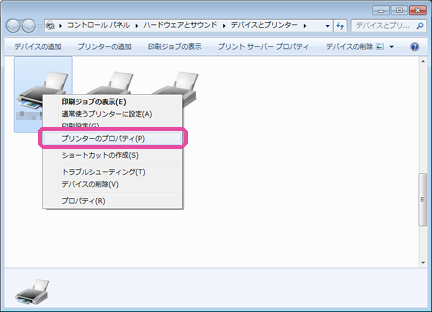
-
[デバイスの設定]タブを開きます。

-
[ユーザー定義用紙]>[設定]をクリックします。

-
[新しい用紙名で登録]をチェックし、任意の用紙名を入力します。

補足- 用紙名は31文字以内で入力します。
-
[短辺]と[長辺]に登録したい用紙のサイズを指定し、[登録]をクリックします。

補足- 一度登録しておくと、次回からユーザー定義用紙のサイズ設定は必要ありません。
- 登録したユーザー定義用紙を、他のユーザーやプリンタードライバーと共有したくない場合は、[他のユーザーと共有する]のチェックマークを外してください。
ユーザー定義用紙のプリント方法
-
プリント原稿の印刷メニューから本機を選び、印刷設定画面を開きます。
-
[トレイ/排出]タブの[用紙トレイ選択]で、[トレイ5(手差し)]を選びます。

-
[基本]タブの[原稿サイズ]で、登録したユーザー定義用紙を選びます。

-
[出力用紙サイズ]の設定変更に関するメッセージが表示されたら、[OK]をクリックします。
-
[出力用紙サイズ]で登録したユーザー定義用紙を選び、[OK]をクリックします。

-
印刷画面で[OK]をクリックします。